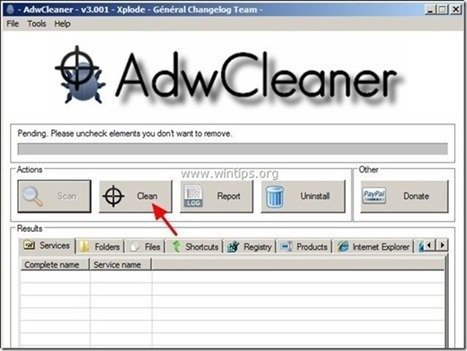Spis treści
A Fake Antivirus (FakeAV) Fałszywy program antywirusowy jest również znany jako Rogue Antivirus, ScareWare lub Ransomware i po zainstalowaniu na komputerze twierdzi, że złośliwe zagrożenia zostały znalezione na komputerze i musisz kupić pełną wersję programu, aby je wyczyścić.
Fałszywy Antywirus programy dostaje się do komputera podczas pobierania i instalowania darmowego oprogramowania z nieznanych stron internetowych.Proszę ignorować wszystkie fałszywe komunikaty ostrzegawcze oraz Nie dawaj żadnych pieniędzy aby zakupić ich pełną wersję.
Jeśli chcesz usunąć Fałszywy program antywirusowy z komputera, wykonaj poniższe kroki:
 Jak usunąć (prawie) każdy Fake Oprogramowanie antywirusowe (FakeAV) z komputera.
Jak usunąć (prawie) każdy Fake Oprogramowanie antywirusowe (FakeAV) z komputera.
Krok 1: Uruchom komputer w "Trybie bezpiecznym z obsługą sieci"
Aby to zrobić,
1. wyłączyć komputer.
2. uruchomić komputer (Power On) i podczas uruchamiania komputera, naciśnij the " F8 " klawisz przed pojawieniem się logo Windows.
3. Używając strzałek na klawiaturze, wybierz " Tryb bezpieczny z obsługą sieci " opcja i naciśnij "Enter".
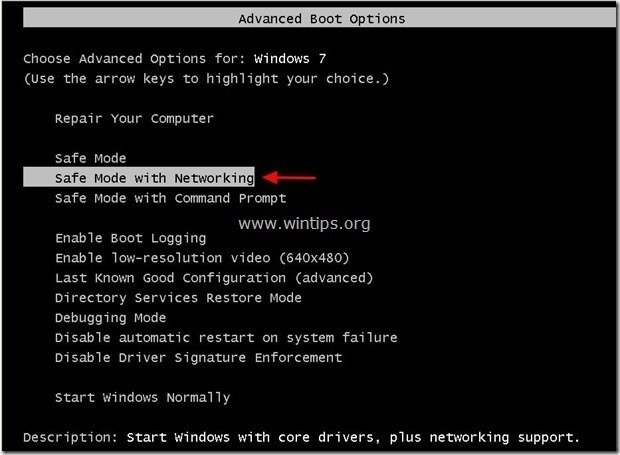
Krok 2. Kończenie i czyszczenie złośliwych uruchomionych procesów i programów.
1. pobierz. oraz uratować "RogueKiller" narzędzie na komputerze'* (np. Pulpit).
Uwaga*: Pobierz wersja x86 lub X64 w zależności od wersji systemu operacyjnego. Aby znaleźć wersję systemu operacyjnego, " Prawy Klik " na ikonie komputera, wybierz " Właściwości " i patrzeć na " Typ systemu " sekcja.

2) Podwójne kliknięcie do biegu RogueKiller.
3. niech the skanowanie wstępne zakończone (zakończ złośliwe procesy), a następnie naciśnij na " Skanuj ", aby wykonać pełne skanowanie.
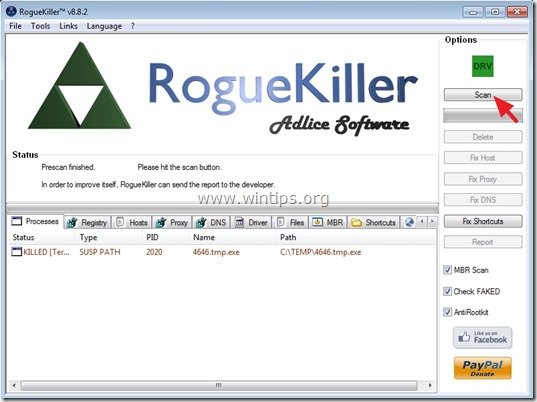
3. Po zakończeniu pełnego skanowania naciśnij przycisk "Usuń" aby usunąć wszystkie znalezione złośliwe elementy.

Krok 3. Zapobieganie uruchamianiu złośliwych programów podczas startu systemu Windows.
1. pobierz. oraz uruchomić CCleaner.
2. przy "CCleaner" okno główne, wybierz " Narzędzia " w lewym panelu.
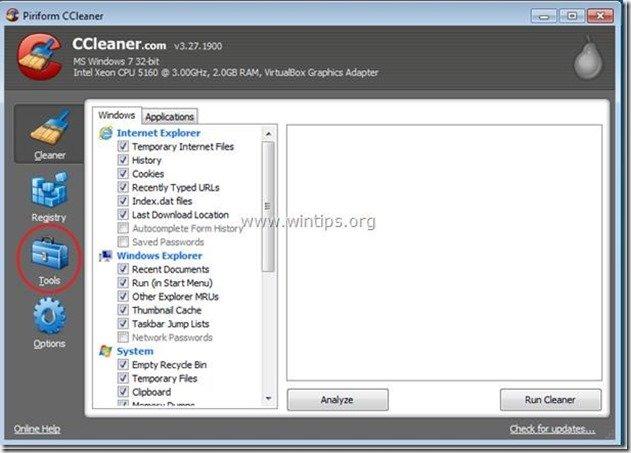
3a. W " Narzędzia ", wybrać " Startup ".
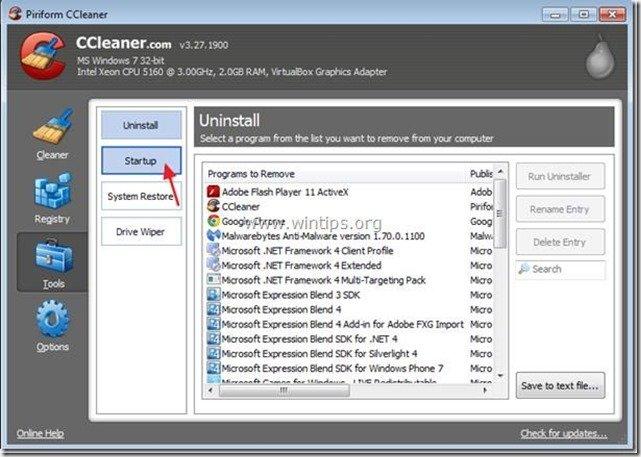
3b. Należy wybrać " Windows ", a następnie wybierz i usuń wszystkie złośliwe programy uruchamiane w systemie Windows: *.
Przykłady złośliwych wpisów startowych (CCleaner):
- “ Tak X7gngpng.exe .” “ Tak “ Tak
Informacje dodatkowe*: Powszechnie fałszywe foldery/pliki antywirusowe znajdują się (są wykonywane) w (z) następujących lokalizacji na komputerze:
Windows All:
- C:™Program Files C:™Temp C:™Windows Temp
Windows 8,7,Vista:
- C:¨ProgramData¨ %AppData¨ C:¨Użytkownicy¨ %AppData¨Roaming
Windows XP:
- C:ądokumenty i ustawienia Dane aplikacji C:ądokumenty i ustawienia Wszyscy użytkownicy Dane aplikacji
Podpowiedź: Przed usunięciem złośliwych wpisów Startup, otwórz Eksploratora Windows, aby znaleźć i ręcznie usunąć złośliwe foldery i pliki z komputera (np. RandomFolderName, RandomFileName.exe ).
(przykładowy zrzut ekranu1)
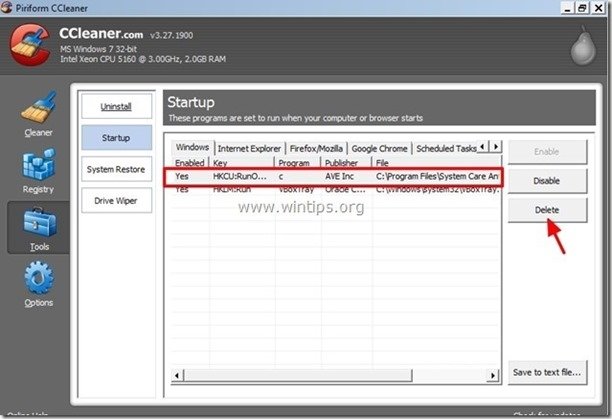
(przykładowy zrzut ekranu2)
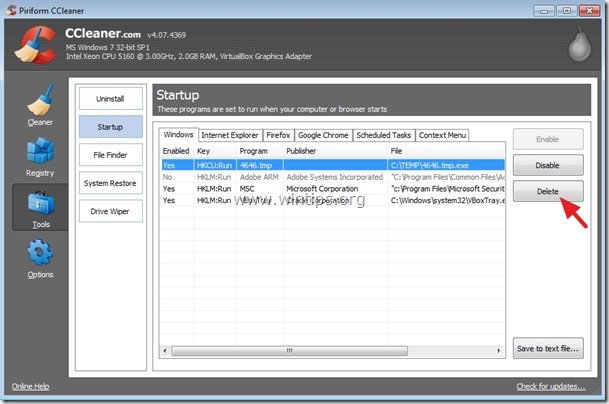
5. Zamknij " CCleaner " & przejdź do następny krok .
Krok 4: Wyczyść Adware & Unwanted Browser Toolbars.
1) Pobierz i zapisz narzędzie "AdwCleaner" na pulpicie.
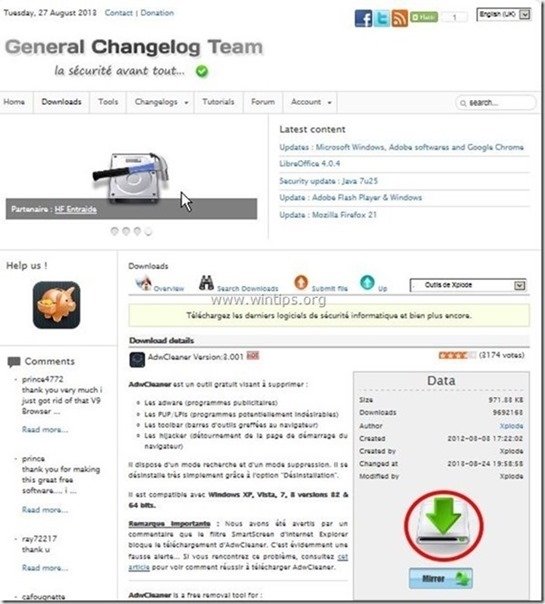
2. zamknij wszystkie otwarte programy oraz Podwójne kliknięcie otworzyć "AdwCleaner" z pulpitu.
3. Prasa " Skanuj ”.
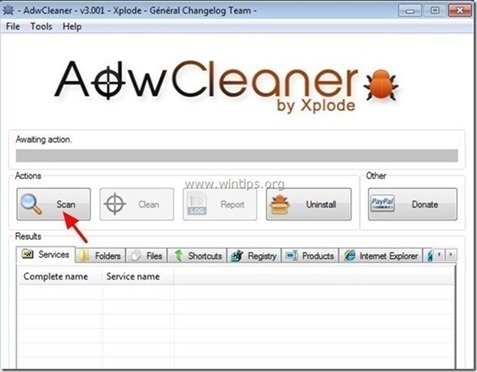
4. Po zakończeniu skanowania naciśnij "Czyste ", aby usunąć wszystkie niechciane złośliwe wpisy.
4. Prasa " OK " w " AdwCleaner - Informacje" i nacisnąć " OK " ponownie aby ponownie uruchomić komputer .
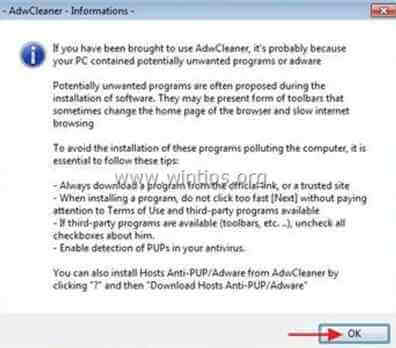
5. Po ponownym uruchomieniu komputera, zamknąć " Informacje "AdwCleaner (readme) i przejdź do następnego kroku.
Krok 5. Usuń potencjalnie niechciane programy (PUP) za pomocą narzędzia Junkware Removal Tool.
1. Pobierz i uruchom JRT - Junkware Removal Tool.

2. Naciśnij dowolny klawisz, aby rozpocząć skanowanie komputera za pomocą " JRT - narzędzie do usuwania oprogramowania śmieciowego ”.
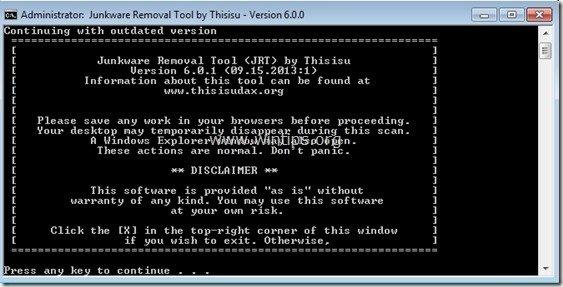
3. Bądź cierpliwy, aż JRT przeskanuje i oczyści Twój system.
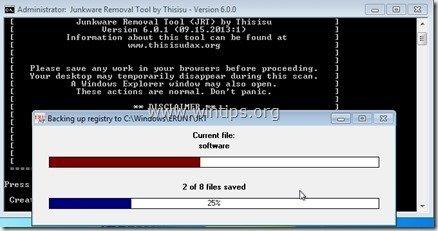
4. Zamknij plik dziennika JRT, a następnie zrestartować swojego komputera.

Krok 6. Czyszczenie Twój komputer nie pozostanie złośliwe zagrożenia.
Pobierz oraz zainstalować jeden z najbardziej niezawodnych DARMOWYCH programów anty-malware dzisiaj, aby oczyścić komputer z pozostałych złośliwych zagrożeń. Jeśli chcesz pozostać stale chroniony przed zagrożeniami malware, istniejącymi i przyszłymi, zalecamy zainstalowanie Malwarebytes Anti-Malware PRO:
Ochrona MalwarebytesTM
Usuwa programy typu Spyware, Adware i Malware.
Rozpocznij darmowe pobieranie teraz!
1. Biegnij " Malwarebytes Anti-Malware" i pozwolić programowi na aktualizację do najnowszej wersji i złośliwą bazę danych w razie potrzeby.
2. Gdy na ekranie pojawi się główne okno "Malwarebytes Anti-Malware", wybierz opcję " Wykonaj szybkie skanowanie ", a następnie naciśnij przycisk " Skanuj " przycisk i pozwól programowi przeskanować system w poszukiwaniu zagrożeń.
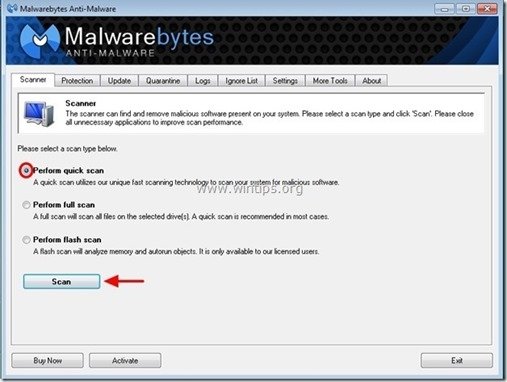
3. Po zakończeniu skanowania naciśnij "OK" aby zamknąć komunikat informacyjny, a następnie naciśnij the "Pokaż wyniki" przycisk, aby zobacz oraz usunąć znalezione złośliwe zagrożenia.
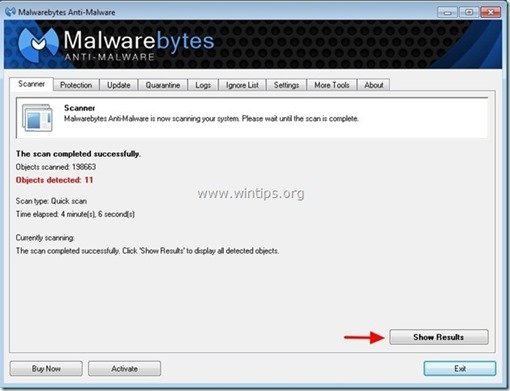 .
.
4. w oknie "Pokaż wyniki" sprawdzać -. używając lewego przycisku myszy-. wszystkie zainfekowane obiekty a następnie wybrać " Usuń wybrane " opcja i pozwól programowi usunąć wybrane zagrożenia.
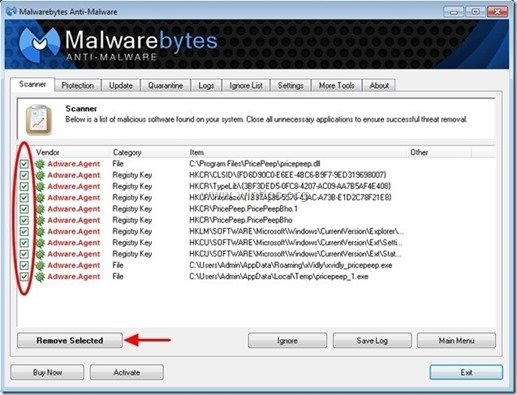
5. Po zakończeniu procesu usuwania zainfekowanych obiektów , "Uruchom ponownie system, aby prawidłowo usunąć wszystkie aktywne zagrożenia".
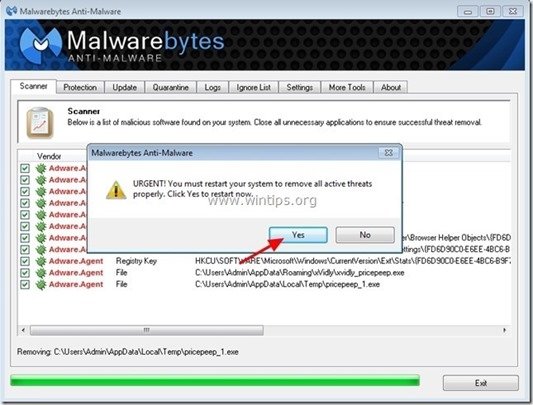
6. Kontynuuj do następny krok.
Krok 6. Uruchom ponownie komputer i wykonaj pełne skanowanie za pomocą oryginalnego programu antywirusowego.

Andy'ego Davisa
Blog administratora systemu o systemie Windows